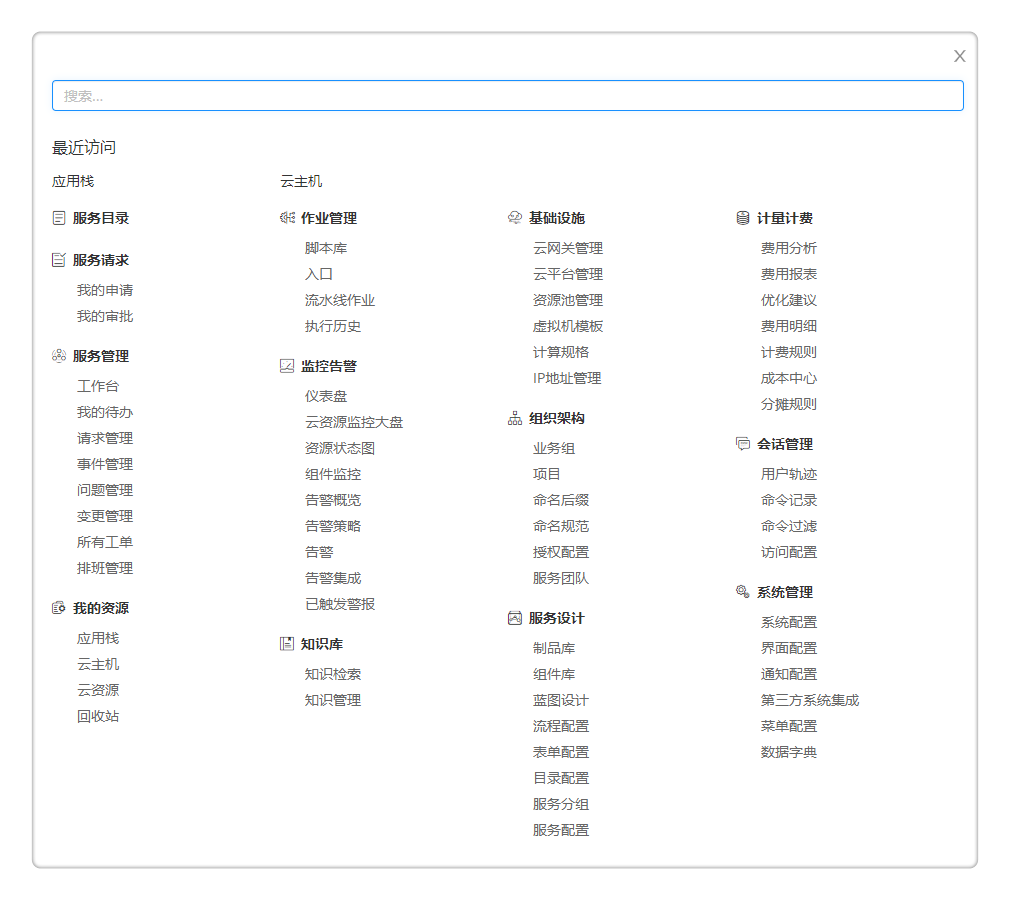页面导航
您登录平台之后,可在各个区域进行操作:
- 左侧是各级菜单,代表不同的功能模块列表。
- 导航栏右上角是快速查找信息功能区,可以点击头像进入个人中心 。
- 页面右下角提供了配置向导和联系技术支持的方式。
1. 查看主页内容
登录平台之后,主页将展示您拥有的云资源信息和工单处理情况,从其他页面可以点击右上角的主页按钮返回到此页面。
用户信息:如果需要修改您的用户头像,可以点击页面导航栏右上角的用户图标,进入编辑资料。
待处理任务,包括:
- 待审批:等待您进行审批的服务请求数量,点击链接您可进入待审批列表页面;
- 待处理:等待您处理的工单数量,点击链接您可进入待处理列表页面。
已申请的云资源服务:
- 审批中:您已提交申请的、正在等待审批的服务请求数量,点击数字可进入 我的资源 - 应用栈 查看处于审批中状态的服务请求;
- 已部署:已经完成的应用栈,点击数字可进入 我的资源 - 应用栈 查看处于运行等状态的部署;
- 即将到期:将在两周内到期的应用栈,到期后将被自动关机。点击数字可进入 我的资源 - 应用栈 查看两周内即将到期的部署;
- 即将卸除:将在两周内卸除的服务数量,卸除后将放入回收站。点击链接您可进入 我的资源 - 应用栈 查看两周内即将被卸除的部署。
- 申请服务:点击后您可以进入 服务目录 进行服务申请。
已提交的工单服务:
- 审批中:您已提交申请的、正在等待审批的工单请求,点击数字可进入 服务请求 - 我的请求 查看申请状态为审批中的工单请求;
- 处理中:您已提交申请的、正在等待服务团队处理的工单请求,点击数字可进入 服务请求 - 我的请求 查看申请状态为处理中的工单请求。
资源信息:
- 虚拟机数量(即已部署的云主机实例数量),点击链接您可进入 我的资源 - 云主机 页面,查看云主机实例列表;
- 应用数量(即云资源的软件资源数量),点击链接您可进入 我的资源 - 云资源 - 软件资源 - 软件 中查看软件的实例列表;
- 其它资源数量(这里列出的是除了云主机和应用之外的云资源数量),点击链接您可进入 我的资源 - 云资源 查看和管理您的所有云资源。
告警信息:针对云主机和应用的告警,以及触发的告警总次数,点击饼图您可进入 监控告警 - 已触发警报 查看告警信息详情。
我的请求:显示最新的五条请求信息,包括请求编号、请求时间,您可以点击请求编号跳转到服务请求详情页面,或点击更多进入 我的请求 服务请求列表。
2. 页面导航栏
页面导航栏提供了 通知 和 操作历史 查看功能:
点击 头像 可进入个人中心。您可以进入 账户管理 页面(需要管理员的权限)查看企业账户、套餐和费用情况;编辑资料可修改您的个人信息,包括创建和保存经常使用的凭证,用于访问已部署的云资源。
点击 通知 按钮可查看当前未读消息列表,通知包括消息(如审批通过)、告警通知等,可标记列表中的通知为已读,将不再提示。点击列表中的某条通知将进入该通知详情页面。
点击 操作历史 按钮可查看当前正在进行的操作,显示该操作的名称、服务名称,请求用户以及创建时间。可点击某条操作信息进入操作历史详情页面,也可点击 查看全部 进入操作历史列表界面。
点击 ? 图标可以查看平台详细的使用手册。
3. 配置向导和联系技术支持
页面右下角提供了配置向导和联系技术支持的方式。
4. 快速访问
快速访问支持菜单搜索的功能,用户可通过搜索关键词筛选菜单,并能够快速跳转至菜单的详情页面。同时,常用菜单也能帮助您快速定位常用的菜单功能。